1、什么是matplotlib
2、matplotlib基本要点
3、matplotlib 折线图、散点图、直方图、柱状图
4、更多画图工具
1、什么是matlabplotlib
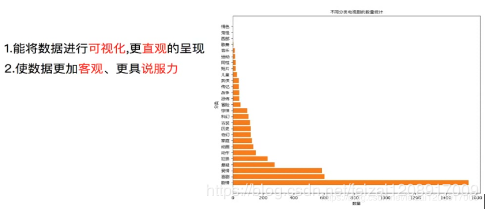
2、matlabplotlib 基本要点
调整坐标轴显示(xticks)
描述和图例(标题title,坐标轴xlable,ylable,图例legend)
画图(plot,scatter,)
(2)详细图绘制
设置图片的大小和分辨率(plt.figure)
实现了图片的保存(plt.savefig)
设置了xy轴上的刻度和字符串(xticks)
解决了刻度稀疏和密集的问题(xticks,使用间隔)
设置了标题,xy轴的lable(title,xlable,ylable)
设置了字体(font_manager. fontProperties,matplotlib.rc)
在一个图上绘制多个图形(plt多次plot即可) 为不同的图形添加图例
(1)设置图片大小
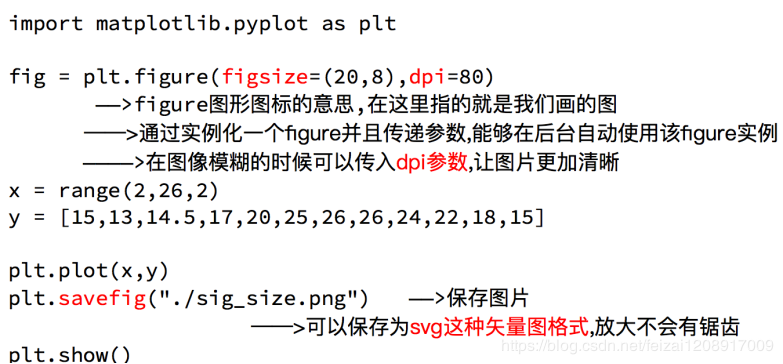
ps:
dpi:每英寸像素点个数
(2)设置中文显示
matplotlib默认不支持中文字符,
查看linux/mac下面支持的字体:
fc-list 查看支持的字体
fc-list :lang=zh 查看支持的中文(冒号前面有空格)
查看windows 下字体:
开始菜单搜索:字体
如何设置修改matplotlib的默认字体?
通过matplotlib 下的font_manager可以解决(windows/linux/mac)
"""font_manager方法"""
import matplotlib.pyplot as plt
from matplotlib.font_manager import FontProperties # 步骤一
font = FontProperties(fname=r"c:windowsfontssimsun.ttc", size=14) # 步骤二
plt.xlabel("x轴", fontproperties=font) # 步骤三
plt.ylabel("y轴", fontproperties=font)
plt.title("标题", fontproperties=font)
plt.show()
import matplotlib.pyplot as plt
""" fontproperties方法"""
plt.xlabel("x轴")
plt.ylabel("y轴", fontproperties="SimSun") # 步骤一 (宋体)
plt.title("标题", fontproperties="SimHei") # (黑体)
plt.show()
参考:http://www.cnblogs.com/hhh5460/p/4323985.html
(3)调整X或者Y轴上的刻度显示
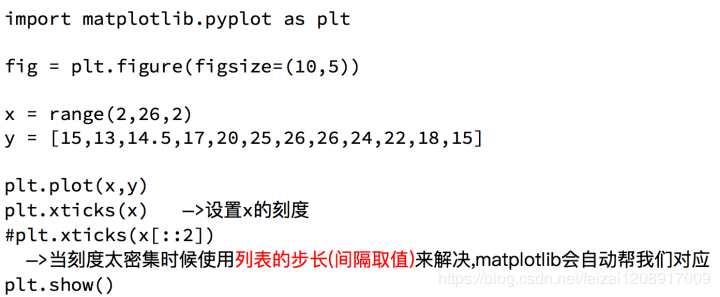
from matplotlib import pyplot as plt
from matplotlib.font_manager import FontProperties
font = font_manager.FontProperties(fname=r"c:windowsfontssimsun.ttc", size=14)
x = range(2,26,2) # x的值是2到24
y = [15,13,14.5,17,20,25,26,26,27,22,18,15]
#绘图
plt.plot(x,y)
"""设置x轴的刻度显示"""
#plt.xticks(x[::2]) # 把x 列表表达式传进去,x值每隔2个显示一次
# plt.xticks(x) # 把x列表直接传进去,把x的每个值都显示
# plt.xticks(range(25,50)) # 显示25到50部分,其他部分不显示
# plt.yticks(range(min(y),max(y)+1))
# x轴显示字符串(数字和字符串是一一对应)。
_xtick_labels = ["上午{}点".format(i) for i in range (2,14,2)]
_xtick_labels + = ["下午{}点".format(i-12) for i in range (14,26,2)]
plt.xticks(list(x)[::3],_xtick_labels[::3] )
# plt.xticks(list(x)[::3],_xtick_labels[::3],rotation=90 ,fontproperties=font) #如果横着显示太拥挤,旋转90度,把字体竖着显示
#展示图形
plt.show()
ps:
默认情况下,x,y轴刻度是自动给出的
(4)给图像添加描述信息和图例

plt.plot(x_1,y_1,lable="自己")
plt.plot(x_2,y_2,lable="同桌")
plt.legend(prop=fond,loc="best") # prop属性:字体,其他都是fontproperties属性设置字体
(5)画多图
一图内多条线:
plt.plot(x_1,y_1,lable="自己")
plt.plot(x_2,y_2,lable="同桌")
3、matplotlib 折线图、散点图、直方图、柱状图
(1)折线图
技术要点:plt.plot(x,y)
(2)散点图
技术要点:plt.scatter(x,y)
应用场景:不同维度(条件)之间的内在关联联系;观察数据的离散聚合程度
(2)条形图
技术要点:plt.bar(x,y),plt.barh(x,y),
应用场景:数量统计;频率统计(市场饱和度)
案例:
1、散点图案例:
假设通过爬虫你获取到了北京2016年3,10月份每天白天的最高气温(分别位于列表a,b),那么此时如何寻找出气温和随时间(天)变化的某种规律?
a = [11,17,16,11,12,11,12,6,6,7,8,9,12,15,14,17,18,21,16,17,20,14,15,15,15,19,21,22,22,22,23]
b = [26,26,28,19,21,17,16,19,18,20,20,19,22,23,17,20,21,20,22,15,11,15,5,13,17,10,11,13,12,13,6]
数据来源: http://lishi.tianqi.com/beijing/index.html
from matplotlib import pyplot as plt
from matplotlib import font_manager
my_font = font_manager.FontProperties(fname=r"c:windowsfontssimsun.ttc")
y_3 = [11,17,16,11,12,11,12,6,6,7,8,9,12,15,14,17,18,21,16,17,20,14,15,15,15,19,21,22,22,22,23]
y_10 = [26,26,28,19,21,17,16,19,18,20,20,19,22,23,17,20,21,20,22,15,11,15,5,13,17,10,11,13,12,13,6]
x_3 = range(1,32)
x_10 = range(51,82)
#设置图形大小
plt.figure(figsize=(20,8),dpi=80)
#使用scatter方法绘制散点图,和之前绘制折线图的唯一区别
plt.scatter(x_3,y_3,label="3月份")
plt.scatter(x_10,y_10,label="10月份")
#调整x轴的刻度
_x = list(x_3)+list(x_10)
_xtick_labels = ["3月{}日".format(i) for i in x_3]
_xtick_labels += ["10月{}日".format(i-50) for i in x_10]
plt.xticks(_x[::3],_xtick_labels[::3],fontproperties=my_font,rotation=45)
#添加图例
plt.legend(loc="upper left",prop=my_font)
#添加描述信息
plt.xlabel("时间",fontproperties=my_font)
plt.ylabel("温度",fontproperties=my_font)
plt.title("标题",fontproperties=my_font)
#展示
plt.show()

2、 绘制条形图案例1
假设你获取到了2017年内地电影票房前20的电影(列表a)和电影票房数据(列表b),那么如何更加直观的展示该数据?
a = ["战狼2","速度与激情8","功夫瑜伽","西游伏妖篇","变形金刚5:最后的骑士","摔跤吧!爸爸","加勒比海盗5:死无对证","金刚:骷髅岛","极限特工:终极回归","生化危机6:终章","乘风破浪","神偷奶爸3","智取威虎山","大闹天竺","金刚狼3:殊死一战","蜘蛛侠:英雄归来","悟空传","银河护卫队2","情圣","新木乃伊",]
b=[56.01,26.94,17.53,16.49,15.45,12.96,11.8,11.61,11.28,11.12,10.49,10.3,8.75,7.55,7.32,6.99,6.88,6.86,6.58,6.23] 单位:亿
数据来源: http://58921.com/alltime/2017
from matplotlib import pyplot as plt
from matplotlib import font_manager
my_font = font_manager.FontProperties(fname=r"c:windowsfontssimsun.ttc")
a = ["战狼2","速度与激情8","功夫瑜伽","西游伏妖篇","变形金刚5:最后的骑士","摔跤吧!爸爸","加勒比海盗5:死无对证","金刚:骷髅岛","极限特工:终极回归","生化危机6:终章","乘风破浪","神偷奶爸3","智取威虎山","大闹天竺","金刚狼3:殊死一战","蜘蛛侠:英雄归来","悟空传","银河护卫队2","情圣","新木乃伊",]
b=[56.01,26.94,17.53,16.49,15.45,12.96,11.8,11.61,11.28,11.12,10.49,10.3,8.75,7.55,7.32,6.99,6.88,6.86,6.58,6.23]
#设置图形大小
plt.figure(figsize=(20,15),dpi=80)
#绘制条形图
plt.bar(range(len(a)),b,width=0.3) #不能传字符串进去,所以只能传入字符串的数量范围
# 如果绘制横着的条形图 plt.barh(range(len(a)),b,height=0.3) ,然后注意原来的横坐标轴现在是纵坐标plt.yticks(range(len(a)),a,fontproperties=my_font,rotation=0)
#设置字符串到x轴
plt.xticks(range(len(a)),a,fontproperties=my_font,rotation=90) # 让数值和字符串一一对应即可
plt.savefig("./movie.png")
plt.show()
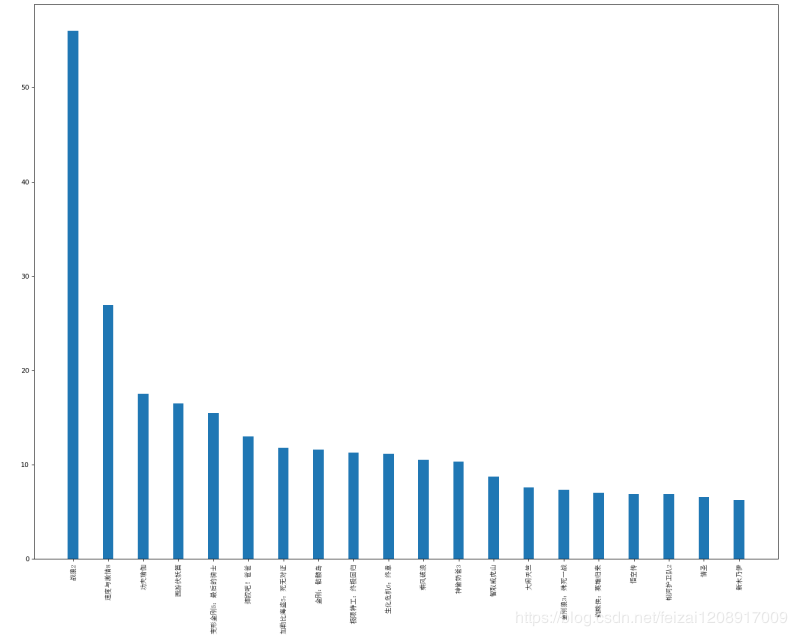
横着的柱状图
from matplotlib import pyplot as plt
from matplotlib import font_manager
my_font = font_manager.FontProperties(fname=r"c:windowsfontssimsun.ttc")
a = ["战狼2","速度与激情8","功夫瑜伽","西游伏妖篇","变形金刚5:最后的骑士","摔跤吧!爸爸","加勒比海盗5:死无对证","金刚:骷髅岛","极限特工:终极回归","生化危机6:终章","乘风破浪","神偷奶爸3","智取威虎山","大闹天竺","金刚狼3:殊死一战","蜘蛛侠:英雄归来","悟空传","银河护卫队2","情圣","新木乃伊",]
b=[56.01,26.94,17.53,16.49,15.45,12.96,11.8,11.61,11.28,11.12,10.49,10.3,8.75,7.55,7.32,6.99,6.88,6.86,6.58,6.23]
#设置图形大小
plt.figure(figsize=(20,15),dpi=80)
#绘制条形图
plt.barh(range(len(a)),b,height=0.3)
#设置字符串到x轴
plt.yticks(range(len(a)),a,fontproperties=my_font,rotation=0) # 让数值和字符串一一对应即可
plt.savefig("./movie.png")
plt.show()
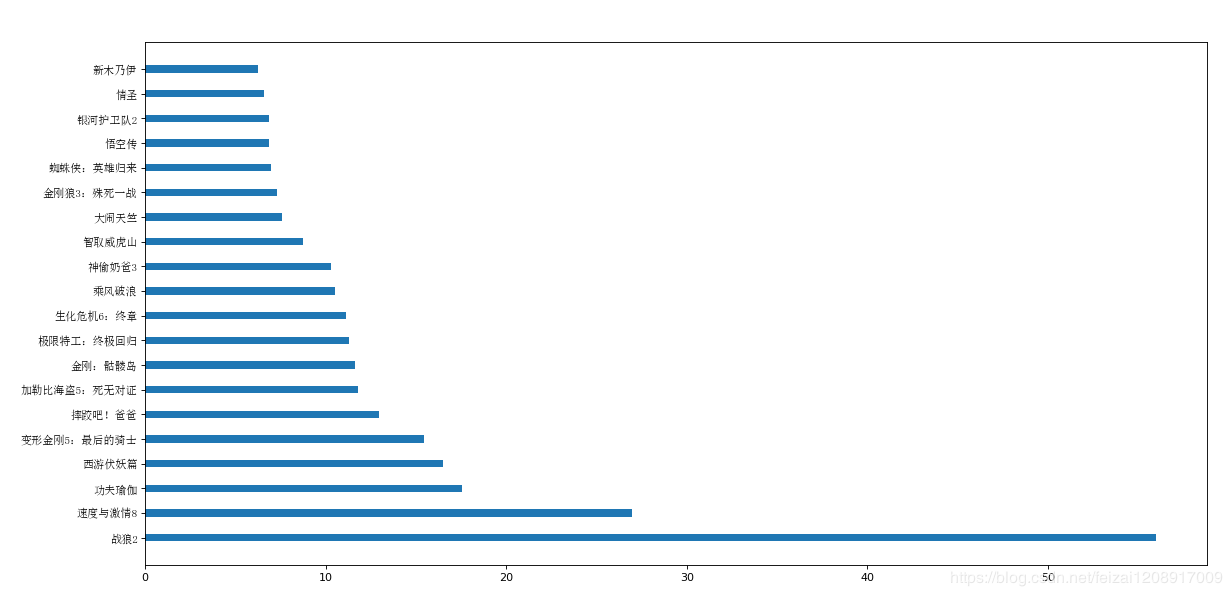
绘制条形图案例2
对比条形图,(绘制多个条形图)
假设你知道了列表a中电影分别在2017-09-14(b_14), 2017-09-15(b_15), 2017-09-16(b_16)三天的票房,为了展示列表中电影本身的票房以及同其他电影的数据对比情况,应该如何更加直观的呈现该数据?
a = ["猩球崛起3:终极之战","敦刻尔克","蜘蛛侠:英雄归来","战狼2"]
b_16 = [15746,312,4497,319]
b_15 = [12357,156,2045,168]
b_14 = [2358,399,2358,362]
数据来源: http://www.cbooo.cn/movieday
# coding=utf-8
from matplotlib import pyplot as plt
from matplotlib import font_manager
my_font = font_manager.FontProperties(fname=r"c:windowsfontssimsun.ttc")
a = ["猩球崛起3:终极之战","敦刻尔克","蜘蛛侠:英雄归来","战狼2"]
b_16 = [15746,312,4497,319]
b_15 = [12357,156,2045,168]
b_14 = [2358,399,2358,362]
bar_width = 0.2
x_14 = list(range(len(a)))
x_15 = [i+bar_width for i in x_14] # 向右移动一个x_14的宽度
x_16 = [i+bar_width*2 for i in x_14] # 向右移动两个x_14的宽度
#设置图形大小
plt.figure(figsize=(20,8),dpi=80)
plt.bar(range(len(a)),b_14,width=bar_width,label="9月14日")
plt.bar(x_15,b_15,width=bar_width,label="9月15日")
plt.bar(x_16,b_16,width=bar_width,label="9月16日")
#设置图例
plt.legend(prop=my_font)
#设置x轴的刻度
plt.xticks(x_15,a,fontproperties=my_font)
plt.show()
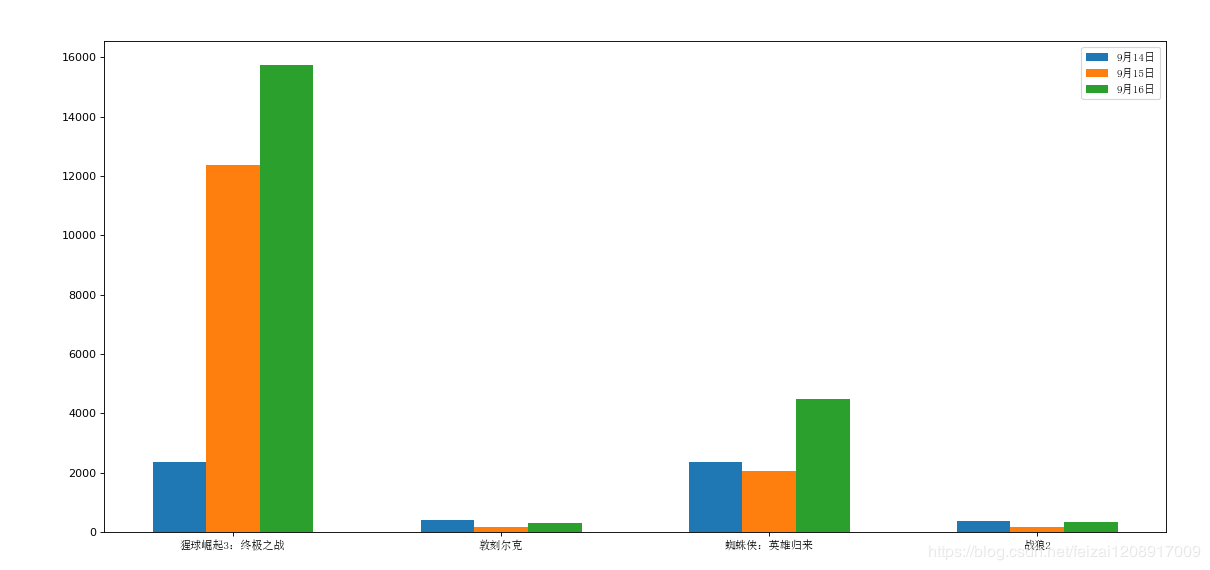
(2)详细图
假设你获取了250部电影的时长(列表a中),希望统计出这些电影时长的分布状态(比如时长为100分钟到120分钟电影的数量,出现的频率)等信息,你应该如何呈现这些数据?
a=[131, 98, 125, 131, 124, 139, 131, 117, 128, 108, 135, 138, 131, 102, 107, 114, 119, 128, 121, 142, 127, 130, 124, 101, 110, 116, 117, 110, 128, 128, 115, 99, 136, 126, 134, 95, 138, 117, 111,78, 132, 124, 113, 150, 110, 117, 86, 95, 144, 105, 126, 130,126, 130, 126, 116, 123, 106, 112, 138, 123, 86, 101, 99, 136,123, 117, 119, 105, 137, 123, 128, 125, 104, 109, 134, 125, 127,105, 120, 107, 129, 116, 108, 132, 103, 136, 118, 102, 120, 114,105, 115, 132, 145, 119, 121, 112, 139, 125, 138, 109, 132, 134,156, 106, 117, 127, 144, 139, 139, 119, 140, 83, 110, 102,123,107, 143, 115, 136, 118, 139, 123, 112, 118, 125, 109, 119, 133,112, 114, 122, 109, 106, 123, 116, 131, 127, 115, 118, 112, 135,115, 146, 137, 116, 103, 144, 83, 123, 111, 110, 111, 100, 154,136, 100, 118, 119, 133, 134, 106, 129, 126, 110, 111, 109, 141,120, 117, 106, 149, 122, 122, 110, 118, 127, 121, 114, 125, 126,114, 140, 103, 130, 141, 117, 106, 114, 121, 114, 133, 137, 92,121, 112, 146, 97, 137, 105, 98, 117, 112, 81, 97, 139, 113,134, 106, 144, 110, 137, 137, 111, 104, 117, 100, 111, 101, 110,105, 129, 137, 112, 120, 113, 133, 112, 83, 94, 146, 133, 101,131, 116, 111, 84, 137, 115, 122, 106, 144, 109, 123, 116, 111,111, 133, 150]
分析:
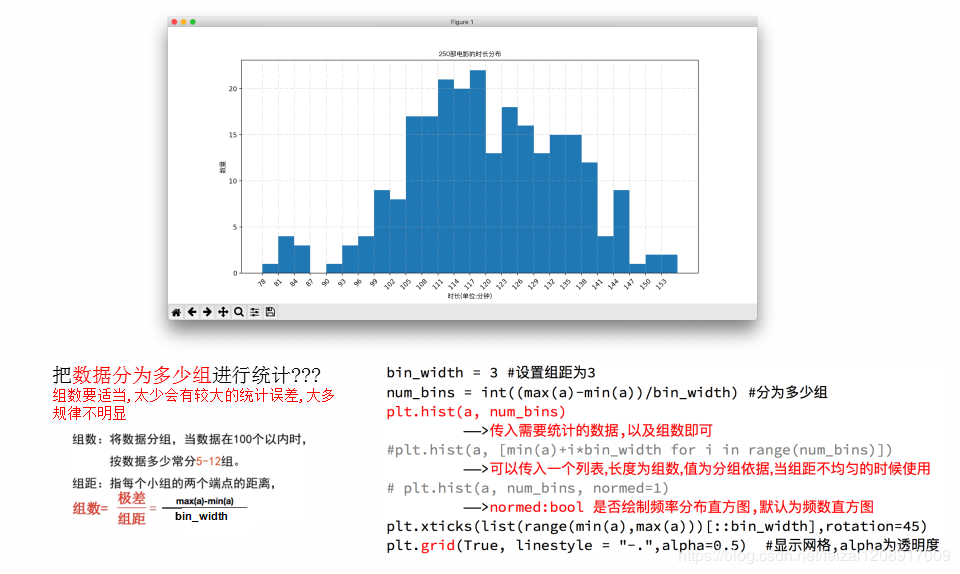
但是目前存在以下几个问题:
1 设置图片大小(想要一个高清无码大图)
2 保存到本地
3 描述信息,比如x轴和y轴表示什么,这个图表示什么
4 调整x或者y的刻度的间距 线条的样式(比如颜色,透明度等)
5 标记出特殊的点(比如告诉别人最高点和最低点在哪里)
6 给图片添加一个水印(防伪,防止盗用)
————————————————
版权声明:本文为CSDN博主「开开心心 everyday」的原创文章,遵循CC 4.0 BY-SA版权协议,转载请附上原文出处链接及本声明。
原文链接:https://blog.csdn.net/feizai1208917009/java/article/details/86669689